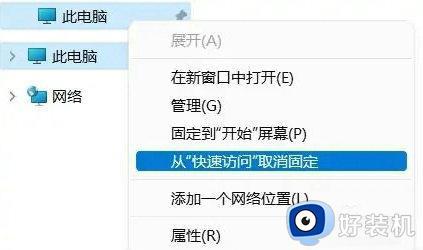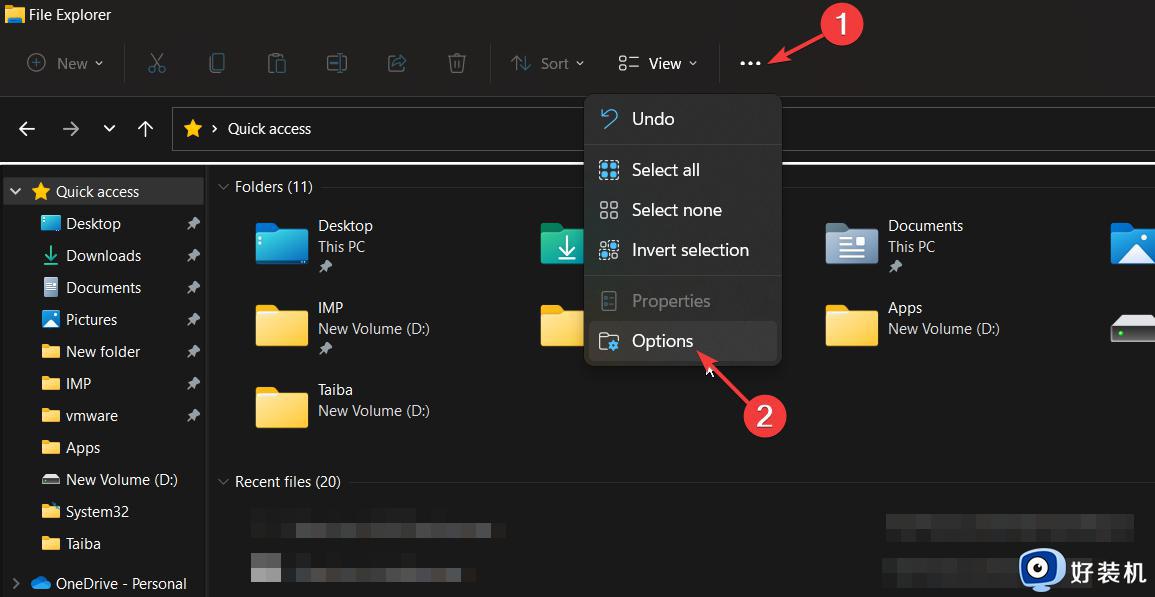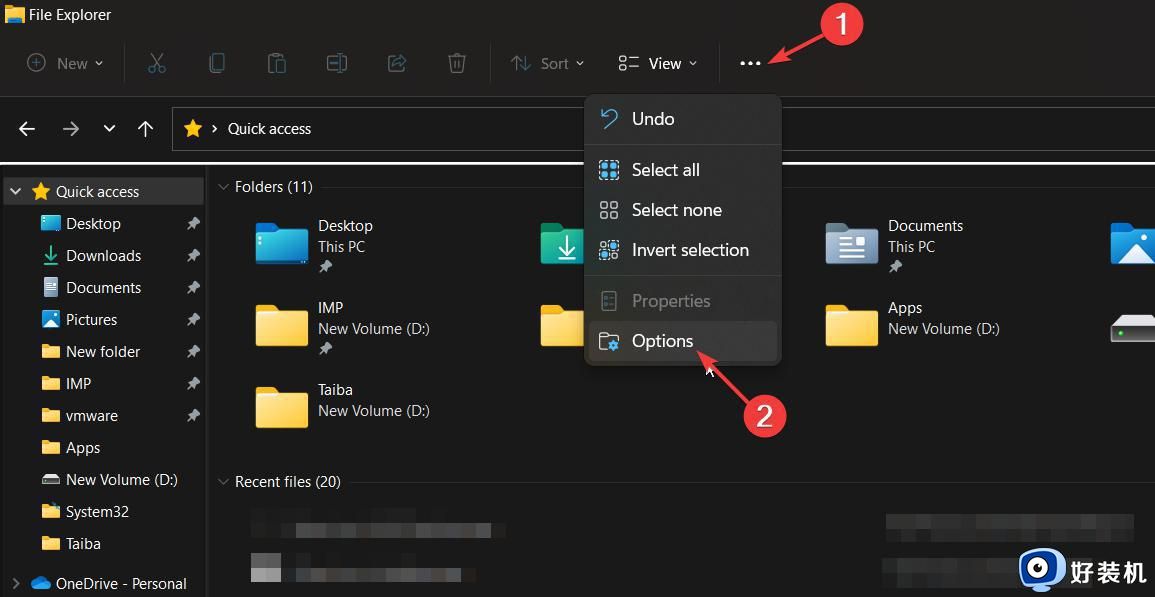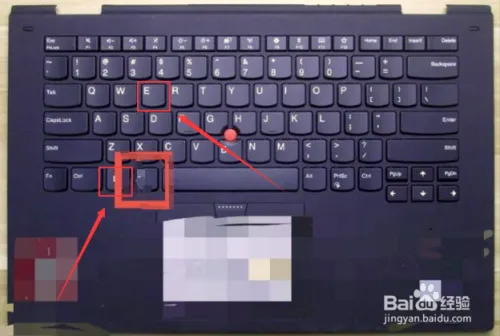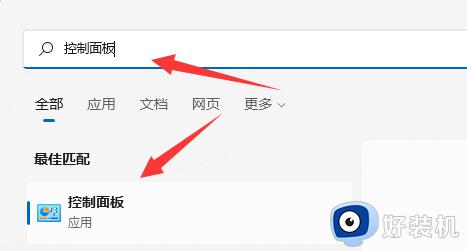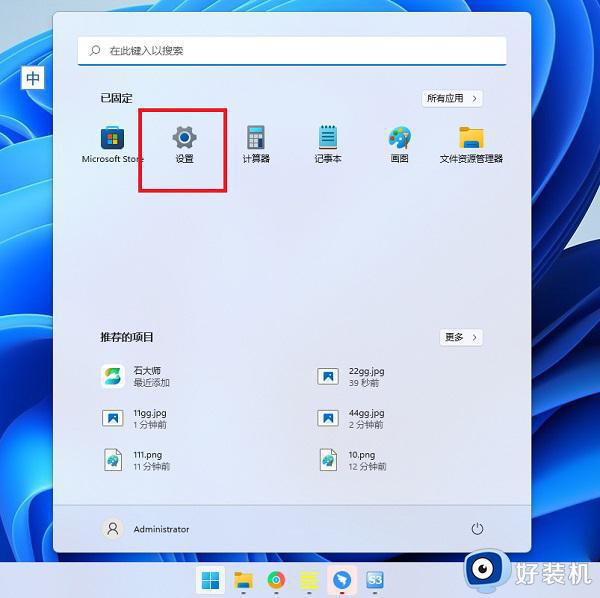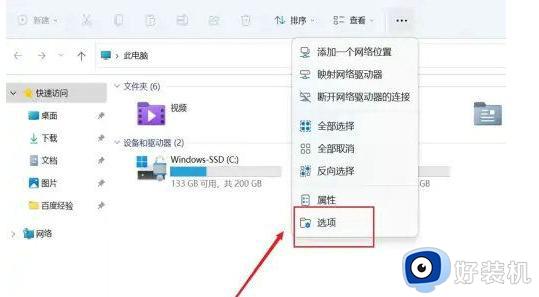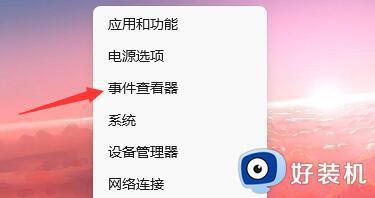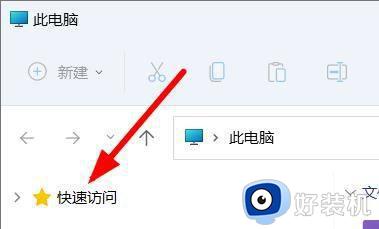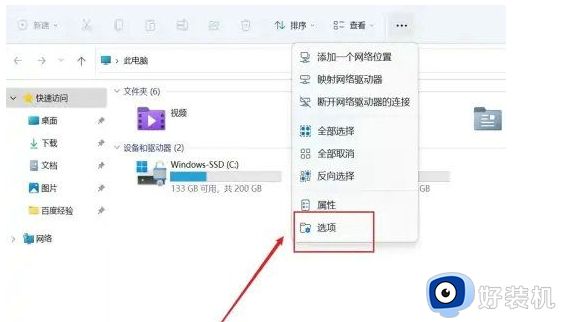win11在哪里关闭快速访问记录 win11关闭快速访问记录的方法
Windows11系统快速访问是文件管理器中的一项书签功能,开启之后,会显示最近访问的文件和文件夹,虽然方便我们快速访问,但同时也暴露个人隐私,所以有些用户想要关闭快速访问记录,但是要怎么操作?现在分享win11关闭快速访问记录的方法。
1、阻止文件资源管理器打开快速访问
使用 Windows+E 快捷方式启动文件资源管理器。
单击位于菜单栏右端的菜单图标(三个点),然后在下拉菜单展开后选择选项。
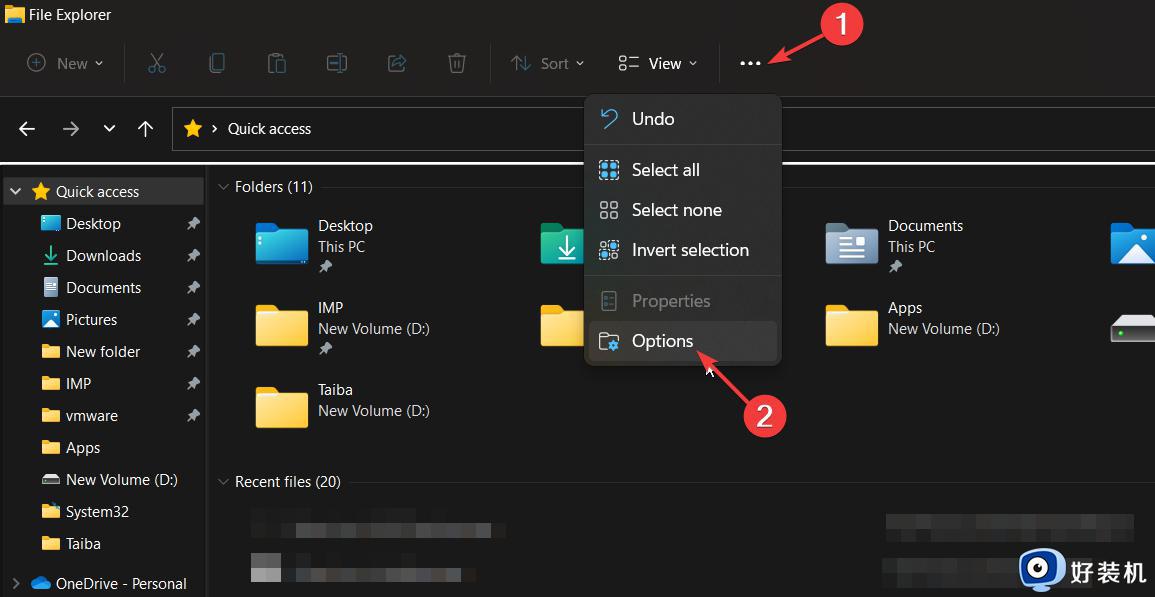
屏幕上将打开“文件夹选项”对话框。展开“打开文件资源管理器到”下拉列表,然后选择“这台电脑”而不是“快速访问”。

最后,按 OK 按钮保存更改。
此方法不会精确删除 Windows 11 中的快速访问,但可确保文件资源管理器在启动时不会打开快速访问部分。
2、在 Windows 11 中禁用快速访问
使用 Windows+Rregedit 快捷方式打开“运行命令”对话框,在文本字段中键入以下命令,然后按“确定”执行命令。
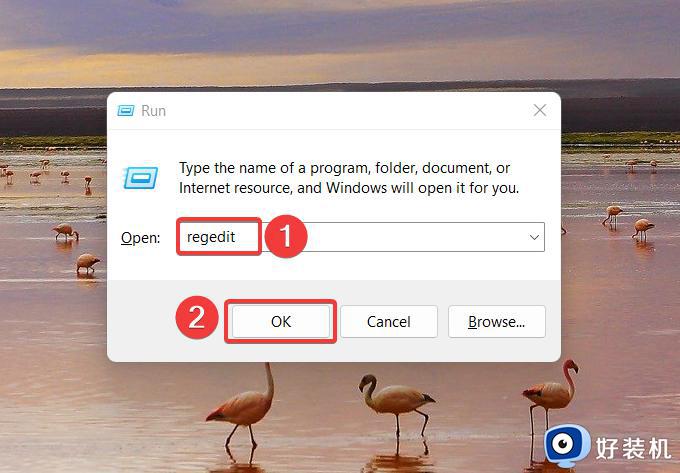
在注册表编辑器窗口中键入或粘贴以下位置,然后按 导航文件夹。EnterHKEY_CURRENT_USERSOFTWAREMicrosoftWindowsCurrentVersionExplorerAdvanced
您将在“高级”文件夹中找到条目列表。在注册表的右侧部分中查找 LaunchTo 条目,右键单击它,然后从上下文菜单中选择“修改”。
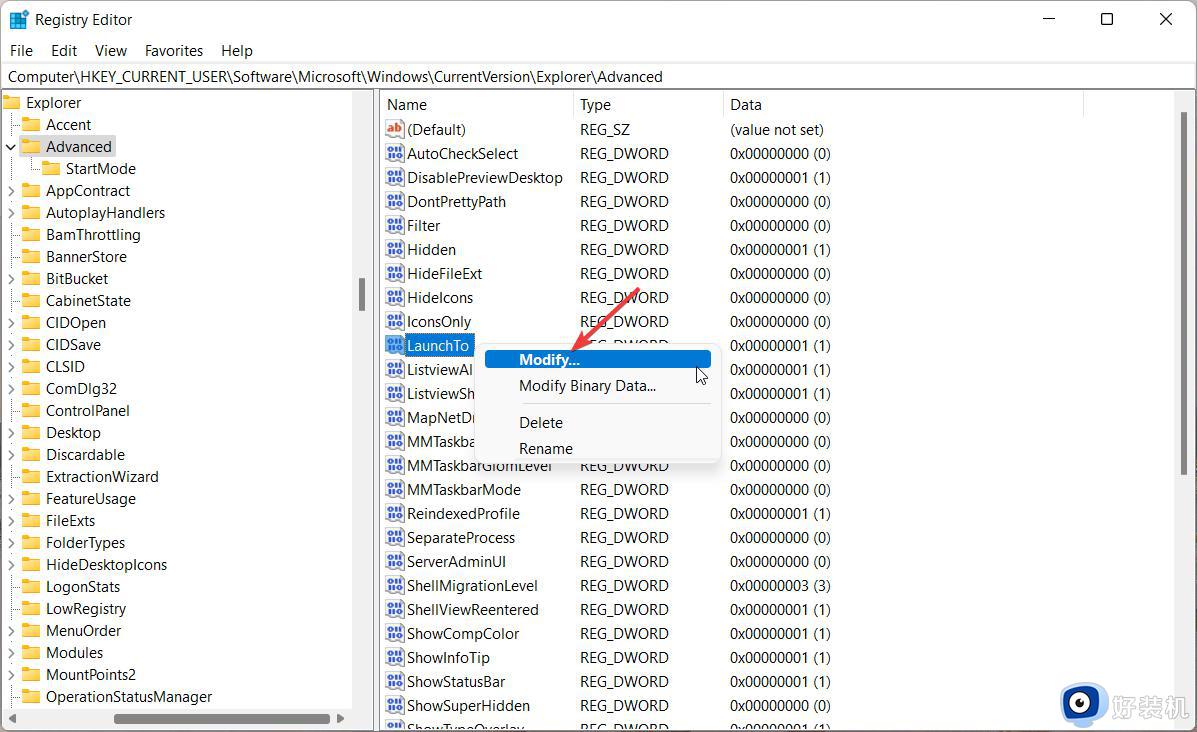
在“编辑 DWORD(32 位)”对话框中,在“数值数据”字段中分配 0,然后按“确定”按钮保存更改。
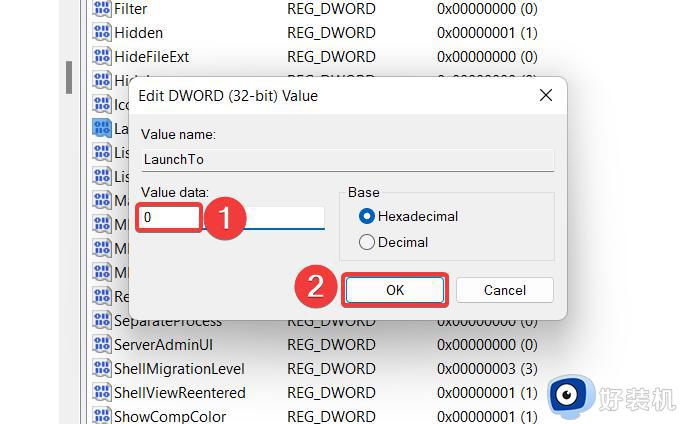
修改注册表后,重新启动 Windows 11 PC 以应用更改。
3、永久删除Windows 11中的快速访问
注意:在继续之前,建议备份Windows注册表或创建系统还原点,以便在出现问题时还原更改。
按键启动“开始”菜单,在搜索栏中键入 regedit,然后选择“以管理员身份运行”。Windows
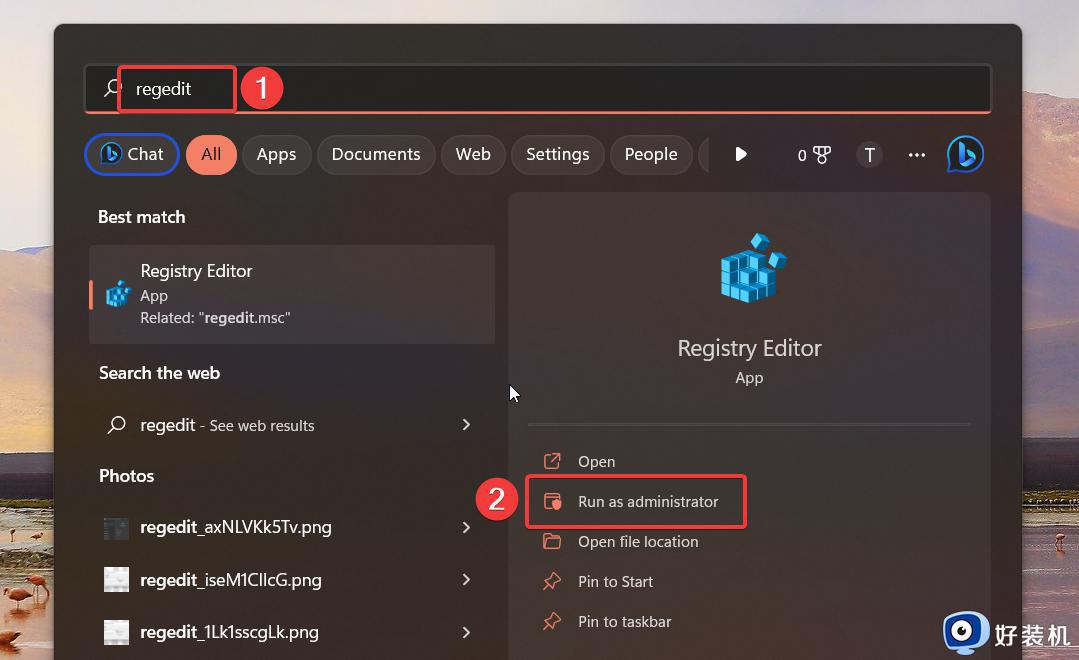
当您访问 Windows 11 电脑上的注册表编辑器时,通过在地址栏中粘贴路径导航到以下文件夹。HKEY_LOCAL_MACHINESOFTWAREMicrosoftWindowsCurrentVersionExplorer
进入文件夹后,右键单击右窗格中的任意位置,然后选择“新建”,然后选择“DWORD(32 位)”值。
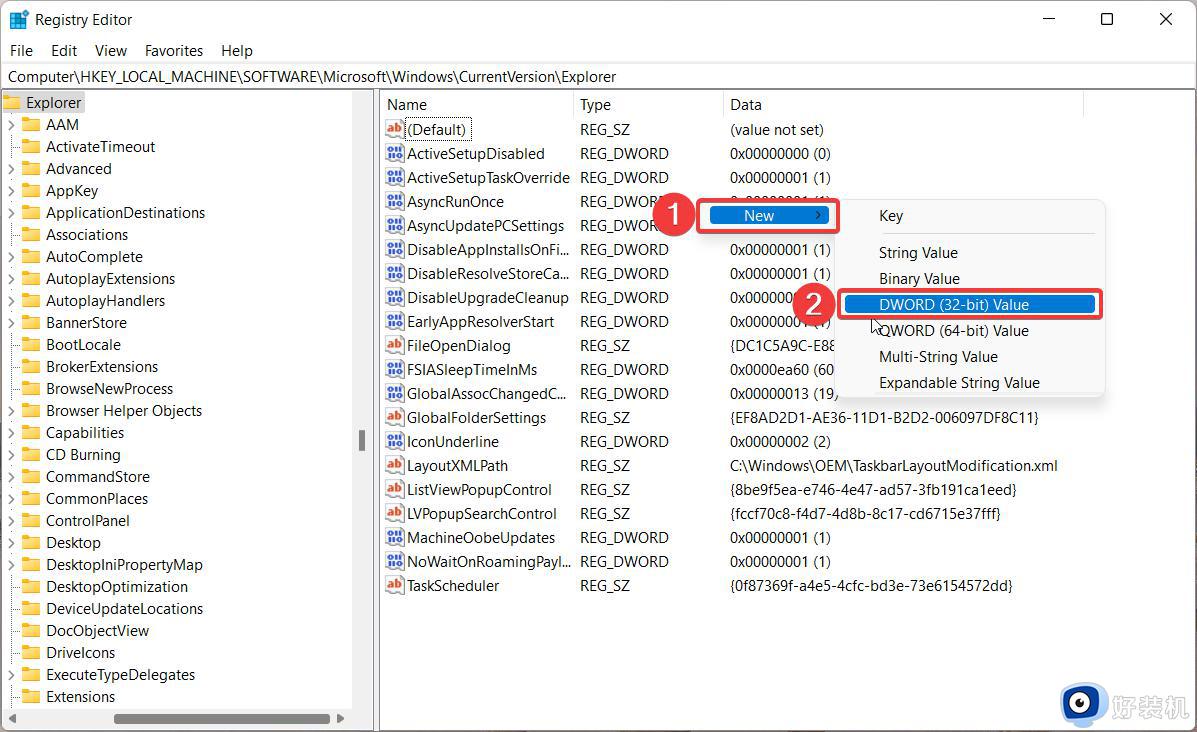
接下来,将新创建的 DWORD(32 位)重命名为 HubMode。
右键单击 Hub模式,然后从上下文菜单中选择修改。
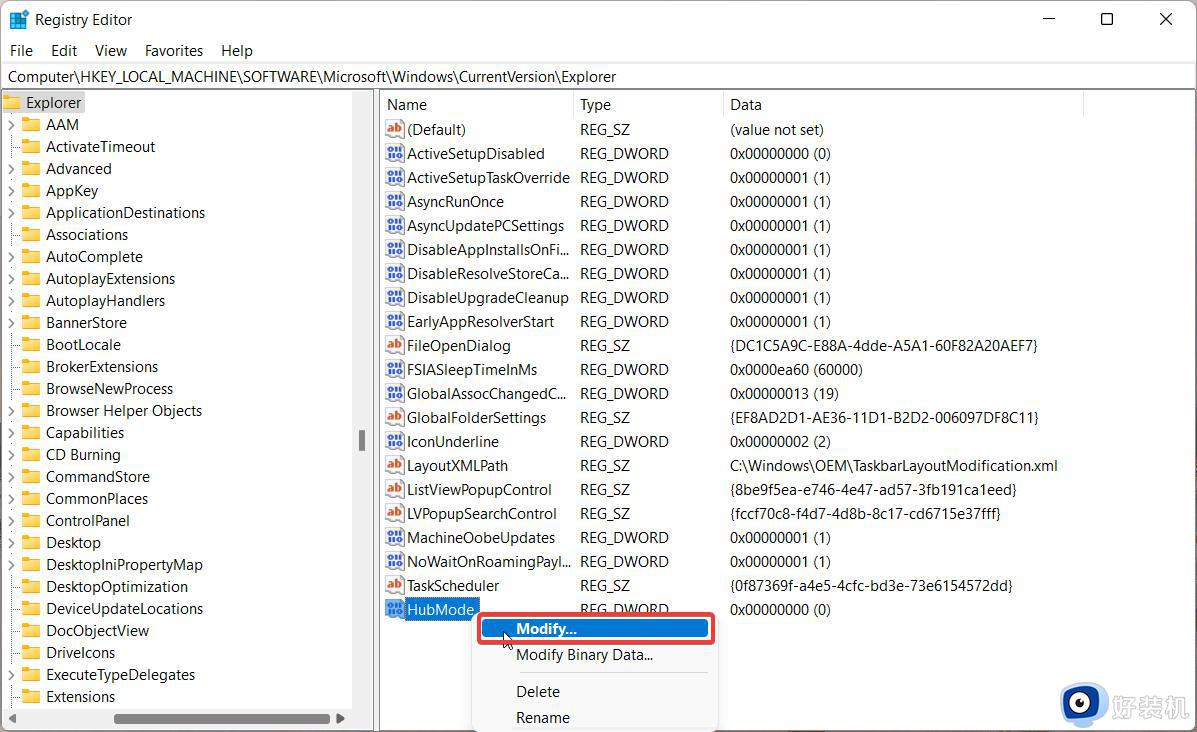
在“数值数据”字段中分配 1,按“确定”保存更改,然后重新启动 Windows 11 电脑。
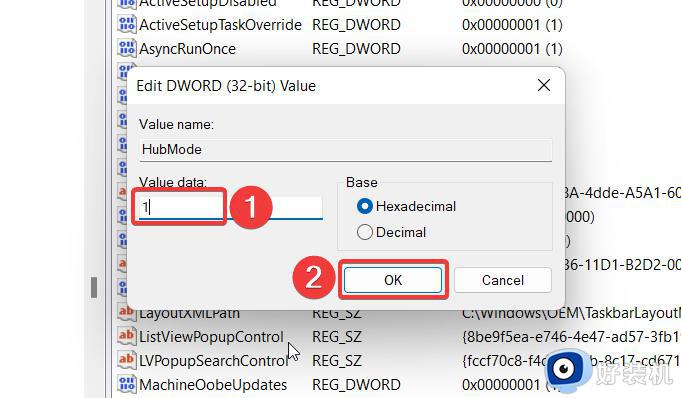
4、从快速访问中删除固定的文件夹
按 Windows+E 组合键启动文件资源管理器。
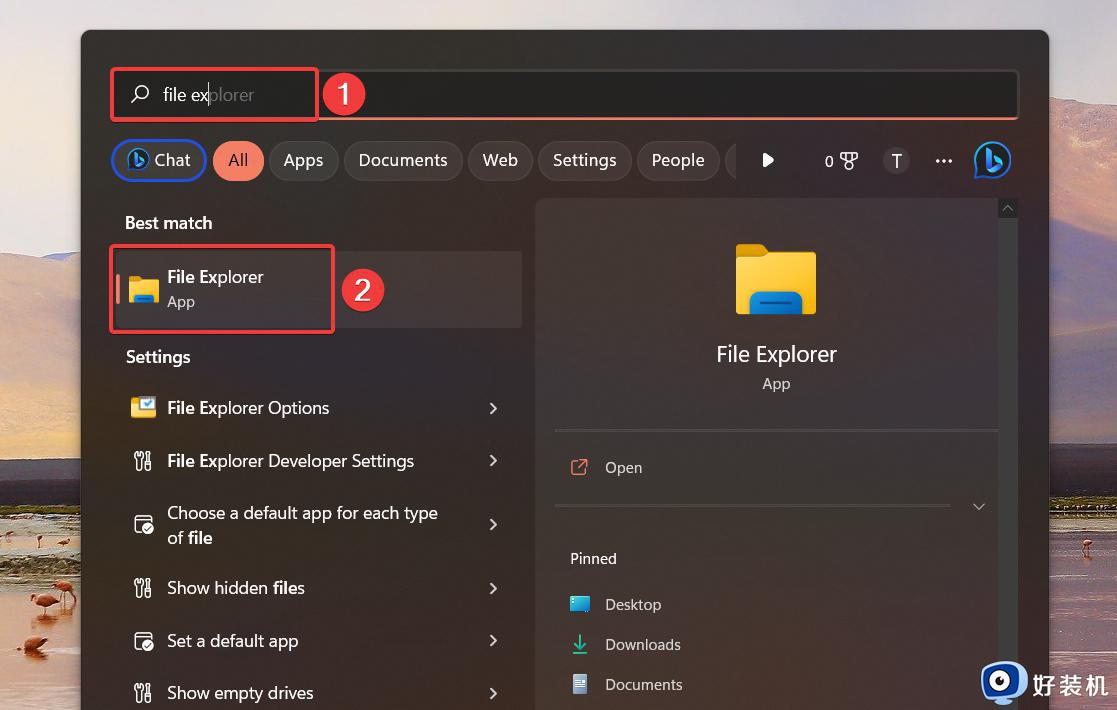
单击左侧导航页面上快速访问前面的箭头以展开文件夹列表。
右键单击要从快速访问中删除的文件夹,然后从上下文菜单中选择从快速访问选项中取消固定。也可以从该部分取消固定默认文件夹,例如“桌面”和“下载”。
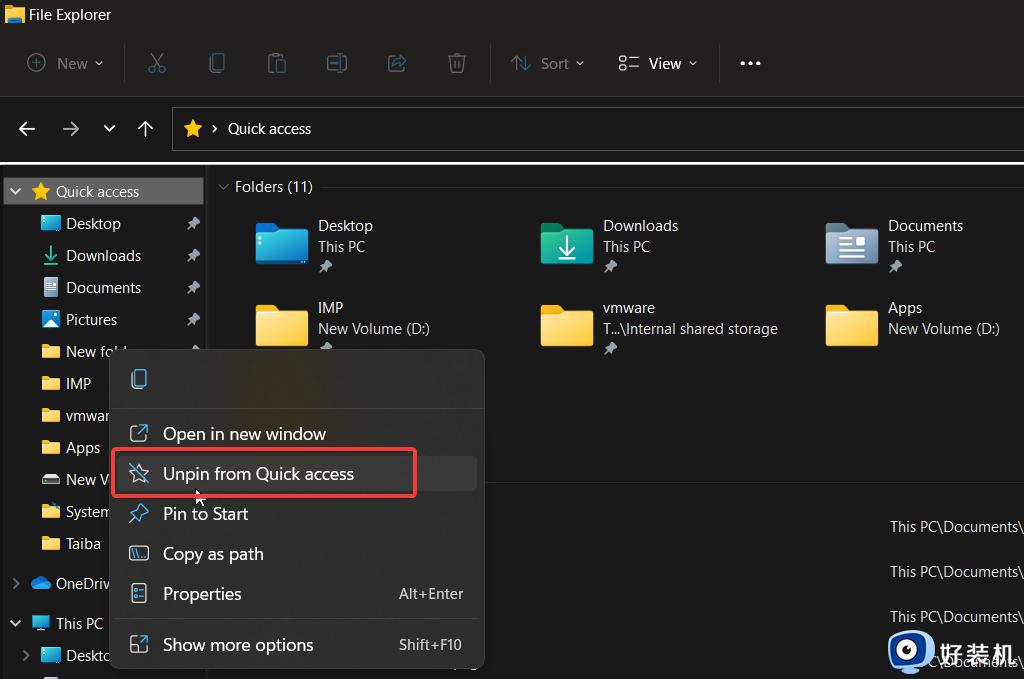
5、防止快速访问显示最近的文件和文件夹
使用 Windows+E 快捷方式启动文件资源管理器。
单击顶部菜单栏上的菜单图标(三个点),然后从下拉菜单中选择选项。
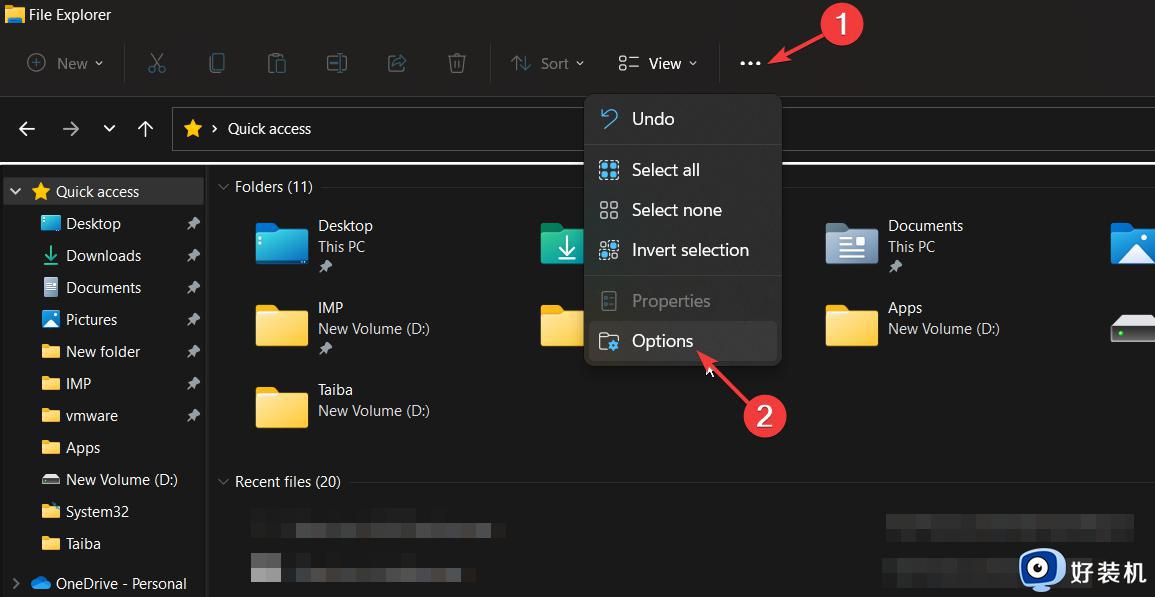
在“文件夹选项”窗口的“常规”选项卡中,取消选中“在快速访问中显示最近使用的文件”和“在快速访问中显示常用文件夹”前面的复选框。
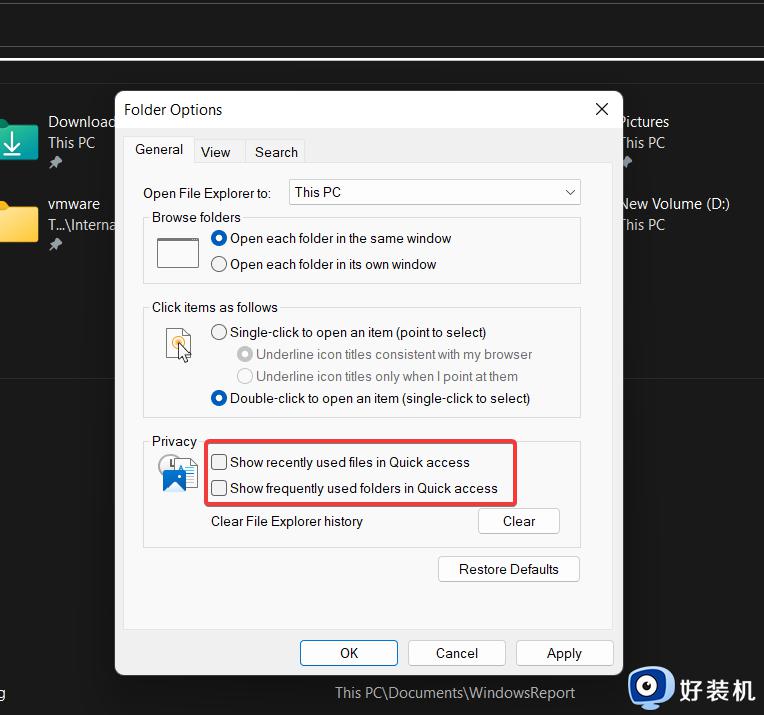
打 OK 按钮保存更改。
快速访问将不再在文件资源管理器窗口中显示最近访问的文件和文件夹。
通过上述步骤操作,轻松把win11系统快速访问记录给关闭,有一样需求的用户快来操作学习。